Какво представлява Privacy Dashboard на Android 12? Защо се смята за пробив в поверителността?

Сигурността и поверителността все повече се превръщат в основна грижа за потребителите на смартфони като цяло.

Контролирането на поверителността на лични технологични устройства като телефони и таблети е легитимно изискване на потребителите. Например много приложения за смартфон днес изискват достъп до списъка с контакти (телефонния указател) на потребителя. Разбира се, не всяко приложение, което иска достъп до контакти, нарушава поверителността. Но рискът тук е много ясен.
За щастие, функцията за настройки за поверителност на iOS 14 може ясно да ви уведоми кои приложения в момента имат достъп до контактите на вашия iPhone. След това можете да отмените този достъп, ако е необходимо.
Проверете кои приложения имат достъп до контактите на iPhone
Първо отворете приложението „ Настройки “, като докоснете сивата икона на зъбно колело на първата страница на началния екран. Ако не, опитайте да използвате Spotlight Search или попитайте Siri.
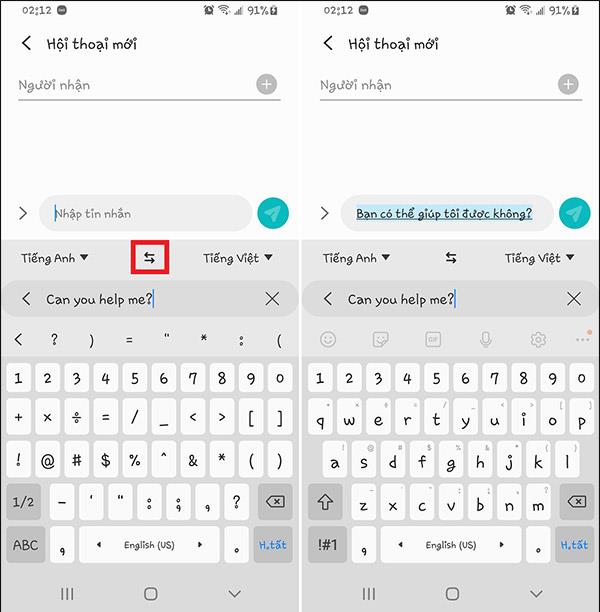
В „ Настройки “ докоснете секцията „ Поверителност “.
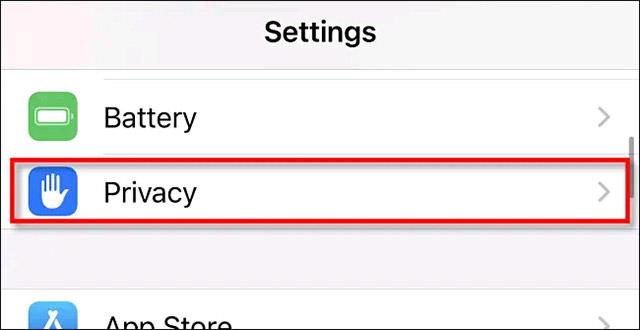
В секцията „ Поверителност “ щракнете върху „ Контакти “.
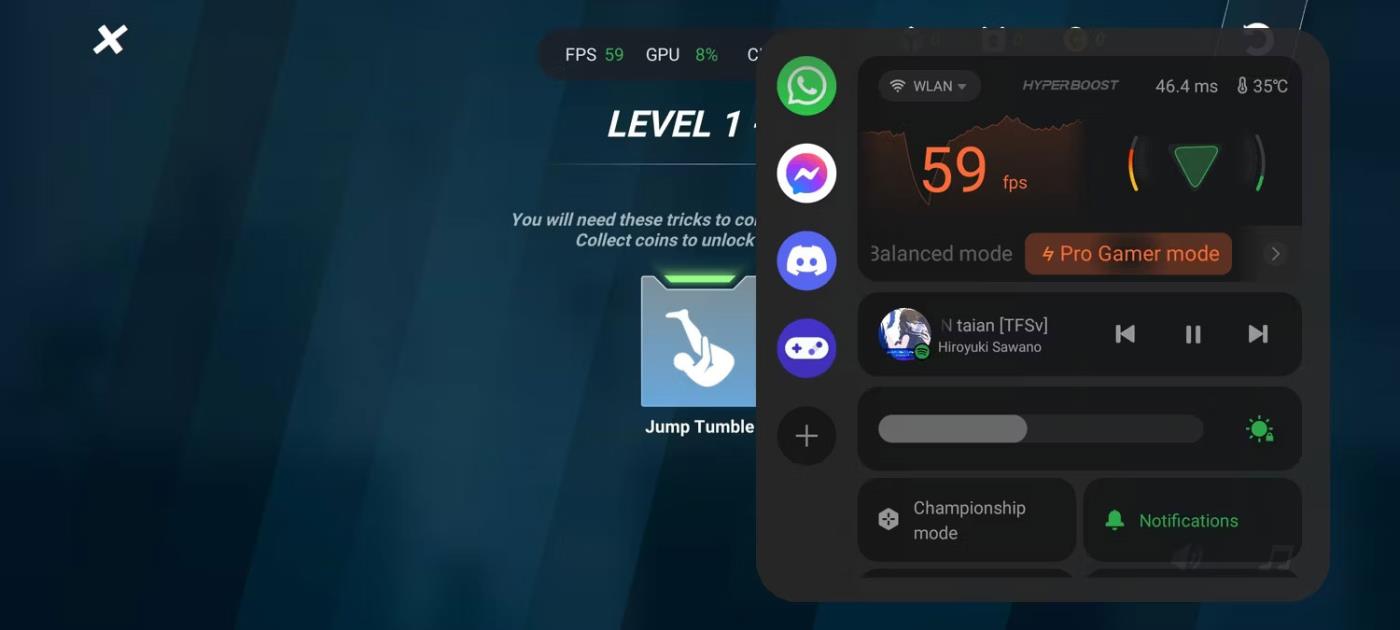
Веднага ще видите списък с всички приложения в момента на вашия iPhone, които преди това са поискали достъп до вашите контакти. Вдясно от всяко приложение ще видите превключвател, който е включен (зелен) или изключен (сив). Превключвателят е „включен“ означава, че приложението вече има достъп до вашите контакти и обратно.
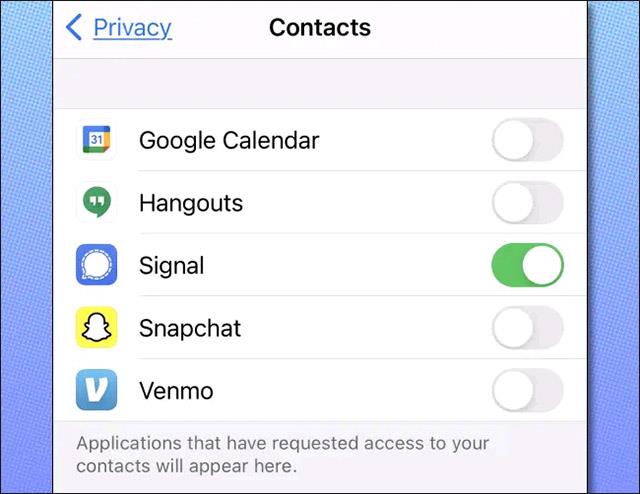
Приложението Signal получава достъп до контактите
Можете да предоставите или отмените достъп до вашите контакти по всяко време за всяко приложение в този списък, като докоснете превключвателя до приложението.
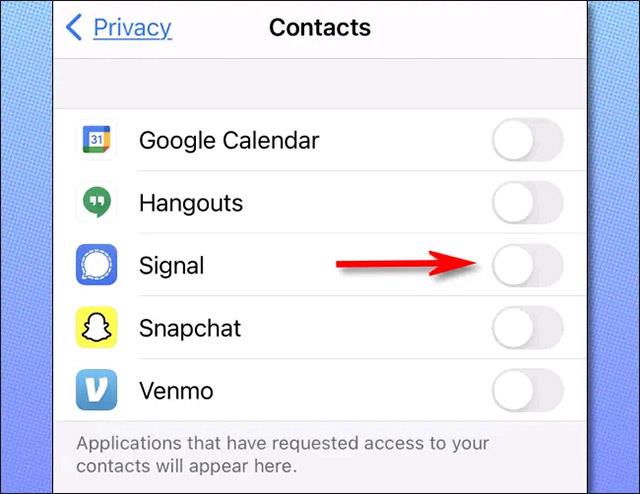
Отменете разрешенията за достъп до приложението
Обърнете внимание, че дори да предоставите на приложение достъп до вашите контакти от списъка, промяната може да не се приложи веднага. Може да се наложи да рестартирате приложението принудително, за да влязат в сила промените.
В случай че отмените разрешението за достъп на дадено приложение, това приложение вече няма да има достъп до вашите контакти. Въпреки това, в случай че приложението е качило контакти на сървъра, това означава, че вашите лични данни вече са в ръцете на звеното, управляващо това приложение.
Сигурността и поверителността все повече се превръщат в основна грижа за потребителите на смартфони като цяло.
Някои модели смартфони от висок клас в момента насочват потребителите към постепенно преминаване от сигурно удостоверяване с пароли и пръстови отпечатъци към използване на по-удобна технология за лицево разпознаване.
Когато изключите тази функция, само регистрирани акаунти могат да използват вашето устройство Chromebook. Как да го направите е изключително просто.
Проблемът с поверителността на смартфоните като цяло получава все повече внимание от потребителската общност.
На iPhone библиотеката със снимки е едно от местата, които съдържат огромни потенциални дупки в сигурността/поверителност.
Контролирането на поверителността на лични технологични устройства като телефони и таблети е легитимно изискване на потребителите.
Може да се каже, че библиотеката със снимки и архивът на съобщенията са две от най-личните местоположения, които трябва да бъдат строго защитени на смартфони и таблети с Android.
За да осигурят по-оптимална позиция на сигурност, устройствата с Android 10 и по-нови ще използват произволни WiFi MAC адреси по подразбиране.
Това е доста полезна защитна функция, която може да помогне за ограничаване на потребителите от случайно инсталиране на зловреден софтуер, който са изтеглили, без да го осъзнават.
Sound Check е малка, но доста полезна функция на iPhone телефони.
Приложението Photos на iPhone има функция за спомени, която създава колекции от снимки и видеоклипове с музика като филм.
Apple Music нарасна изключително много, откакто стартира за първи път през 2015 г. Към днешна дата това е втората най-голяма платена музикална стрийминг платформа след Spotify. В допълнение към музикалните албуми, Apple Music също е дом на хиляди музикални видеоклипове, 24/7 радиостанции и много други услуги.
Ако искате фонова музика във вашите видеоклипове или по-конкретно, запишете песента, която се възпроизвежда като фонова музика на видеоклипа, има изключително лесно решение.
Въпреки че iPhone включва вградено приложение за времето, понякога то не предоставя достатъчно подробни данни. Ако искате да добавите нещо, има много опции в App Store.
В допълнение към споделянето на снимки от албуми, потребителите могат да добавят снимки към споделени албуми на iPhone. Можете автоматично да добавяте снимки към споделени албуми, без да се налага да работите отново от албума.
Има два по-бързи и лесни начина за настройка на обратно броене/таймер на вашето Apple устройство.
App Store съдържа хиляди страхотни приложения, които все още не сте пробвали. Основните думи за търсене може да не са полезни, ако искате да откриете уникални приложения и не е забавно да се впускате в безкрайно превъртане с произволни ключови думи.
Blur Video е приложение, което замъглява сцени или всяко съдържание, което искате на телефона си, за да ни помогне да получим изображението, което харесваме.
Тази статия ще ви насочи как да инсталирате Google Chrome като браузър по подразбиране на iOS 14.
















